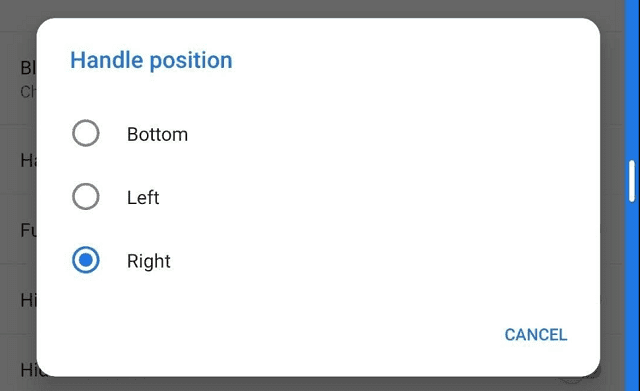مع نشأة نظام التشغيل أندرويد كانت خاصية الإعدادات السريعة "Quick Settings" متاحة للجميع، وطبعًا اختلف الأمر منذ ذلك الوقت حتى يومنا هذا، وعلى الرغم من فائدة هذه الخاصية، إلّا أن بعض المستخدمين ينزعجون من إمكانية الوصول إليها وخاصةً أصحاب الشاشات الكبيرة، والمُهتم في الشأن يرى هواتف اليوم بأن معظمها كبيرة الحجم.
لذا يتم إجبار الكثيرين على استخدام هواتف بشاشات كبيرة جدًا، وأملهم الوحيد عدم سقوط هاتفهم عند الوصول للإعدادات السريعة كونها أكثر مكان في الهاتف يتم التنقل فيه، لذلك يتمنى من يشعر بصعوبة الوصول إلى هذه الإعدادات من وجود طريقة تُسهّل عليهم الأمور، ولحسن الحظ وبفضل التطبيقات أصبح هناك حل سلس للغاية.
وسيكون هذا الحل هو موضوع مقالتنا لهذا اليوم، والمُتمثّل فكرته في نقل لوحة الإعدادات السريعة من أعلى إلى أسفل، وبدون الحاجة إلى إحكام قبضة يدك على الهاتف أو استخدام كلتا اليدين.
كيفية نقل لوحة إعدادات أندرويد السريعة من أعلى إلى أسفل؟
هنا سنتطرّق إلى استخدام أحد التطبيقات المجانية، ويحمل التطبيق اسم Bottom Quick Settings، على أن يدعم المزيد من الأدوات التي سنتعرّف عليها تباعًا.
المتطلبات:
إصدار أندرويد لولي بوب 5.0 فأحدث.
تطبيق Bottom Quick Settings وتمكينه.
الخطوة الأولى: تنزيل تطبيق Bottom Quick Settings
الخطوة الثانية: تمكين Bottom Quick Settings
بمجرد التثبيت، افتح التطبيق وسيتم الترحيب بك بصفحة بدء التشغيل، التي بدورها ستساعدك في إرشادك إلى الخيارات التي تحتاج إليها من أجل العمل، هنا ستضغط على زر السهم يمين أسفل الشاشة من أجل المتابعة للصفحة التالية.
في هذه الصفحة الجديدة، سيُعرض عليك ثلاثة مفاتيح للتبديل بينها، على أن يتوافق كل مفتاح أو تبديل على إذن تحتاج إلى منحه، كما سيؤدي ذلك إلى نقلك مباشرة إلى صفحة في إعدادات أندرويد الافتراضية لابد من تمكينه.
بعد ذلك، كل خيار أمامك قم بالتمرير عليه لتنشيطه، وبعد منح الإذن اللازم، اضغط على زر الرجوع حتى تعود إلى صفحة الأذونات في التطبيق، على أن يطلب منك التطبيق أيضًا إذن "إمكانية الوصول".
الخطوة الثالثة: تمكين الخدمة
بمجرد قيامك بتمكين الأذونات الثلاثة والعودة إلى التطبيق باستخدام زر الرجوع، سيتم الترحيب بك بصفحة جديدة تُبلغك بإنهائك للإعداد، ببساطة قم بالضغط على السهم الموجود أيمن أسفل الشاشة للوصول إلى الصفحة الرئيسية.
في الجزء العلوي من هذه الصفحة ستُلاحظ عبارة "Service not running"، هنا لا تقلق حيث ستحتاج إلى تمكين هذا التبديل أولاً وبمجرد تنشيطه، سوف يتغير إلى "Service running"، كما وسيظهر شريط أبيض صغير أعلى شريط التنقل الافتراضي في الأسفل، ببساطة اسحب لأعلى بهدف الوصول إلى قائمة الإعدادات السريعة الجديدة.
وفي حالة كنت تستخدم خاصية الإيماءات، هنا يمكنك نقل خيار التمرير من أعلى إلى الحافة اليسرى أو اليمني لشاشة الهاتف، لذلك قم بتحديد خيار "Handle" في الصفحة الرئيسية للتطبيق والانتقال الى خيار "Handle position"، وأخيرًا اختيار يسار أو يمين.
الآن، وبدلاً من التمرير من أي مكان على طول الجزء السفلي للشاشة، يمكنك التمرير بسرعة نحو الحافة التي اخترتها.
في الختام:
كان هذا موضوع مقالتنا لهذا اليوم، وأجدر بالإشارة أن تطبيق Bottom Quick Settings لديه الكثير ليُقدّمه للمستخدم لو دفع 2.49$ لشراء النسخة المدفوعة منه، والتي من خلالها سيتمكن من الاستفادة من خيارات تخصيص الألوان وإضافة وإزالة الإعدادات السريعة، ناهيك عن النسخ الاحتياطي ودعم الترتيب، وحتى الوصول إلى مركز الإشعارات، مما يلغي الحاجة إلى استخدام الشريط العلوي، والأهم من كل ذلك هناك بعض أوامر الـ ADB الموجّهة للمستخدمين المتقدمين.